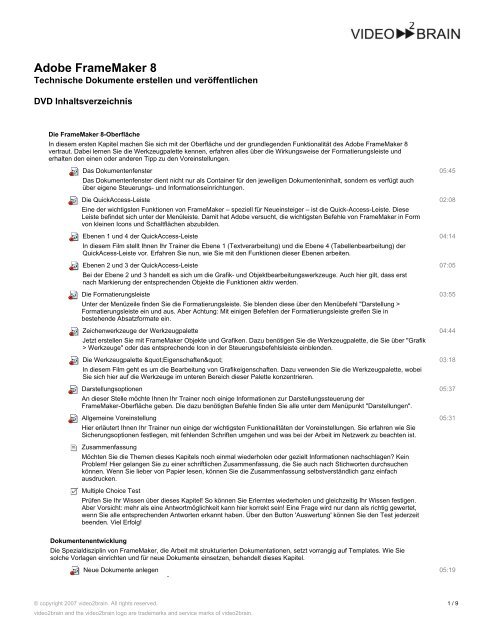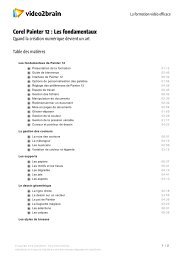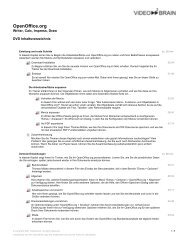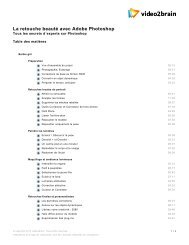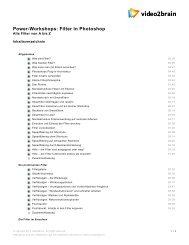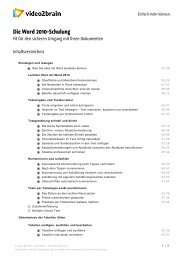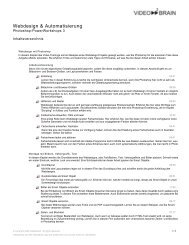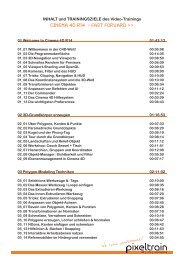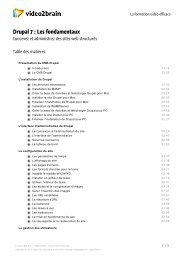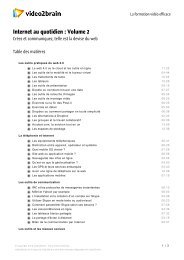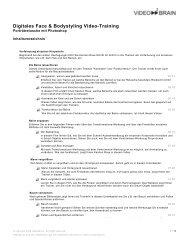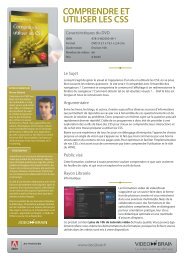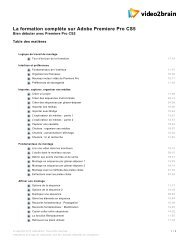Adobe FrameMaker 8 - Gamper-Media
Adobe FrameMaker 8 - Gamper-Media
Adobe FrameMaker 8 - Gamper-Media
Erfolgreiche ePaper selbst erstellen
Machen Sie aus Ihren PDF Publikationen ein blätterbares Flipbook mit unserer einzigartigen Google optimierten e-Paper Software.
<strong>Adobe</strong> <strong>FrameMaker</strong> 8<br />
Technische Dokumente erstellen und veröffentlichen<br />
DVD Inhaltsverzeichnis<br />
Die <strong>FrameMaker</strong> 8-Oberfläche<br />
In diesem ersten Kapitel machen Sie sich mit der Oberfläche und der grundlegenden Funktionalität des <strong>Adobe</strong> <strong>FrameMaker</strong> 8<br />
vertraut. Dabei lernen Sie die Werkzeugpalette kennen, erfahren alles über die Wirkungsweise der Formatierungsleiste und<br />
erhalten den einen oder anderen Tipp zu den Voreinstellungen.<br />
Das Dokumentenfenster<br />
Das Dokumentenfenster dient nicht nur als Container für den jeweiligen Dokumenteninhalt, sondern es verfügt auch<br />
über eigene Steuerungs- und Informationseinrichtungen.<br />
Die QuickAccess-Leiste<br />
Eine der wichtigsten Funktionen von <strong>FrameMaker</strong> – speziell für Neueinsteiger – ist die Quick-Access-Leiste. Diese<br />
Leiste befindet sich unter der Menüleiste. Damit hat <strong>Adobe</strong> versucht, die wichtigsten Befehle von <strong>FrameMaker</strong> in Form<br />
von kleinen Icons und Schaltflächen abzubilden.<br />
Ebenen 1 und 4 der QuickAccess-Leiste<br />
In diesem Film stellt Ihnen Ihr Trainer die Ebene 1 (Textverarbeitung) und die Ebene 4 (Tabellenbearbeitung) der<br />
QuickAcess-Leiste vor. Erfahren Sie nun, wie Sie mit den Funktionen dieser Ebenen arbeiten.<br />
Ebenen 2 und 3 der QuickAccess-Leiste<br />
Bei der Ebene 2 und 3 handelt es sich um die Grafik- und Objektbearbeitungswerkzeuge. Auch hier gilt, dass erst<br />
nach Markierung der entsprechenden Objekte die Funktionen aktiv werden.<br />
Die Formatierungsleiste<br />
Unter der Menüzeile finden Sie die Formatierungsleiste. Sie blenden diese über den Menübefehl "Darstellung ><br />
Formatierungsleiste ein und aus. Aber Achtung: Mit einigen Befehlen der Formatierungsleiste greifen Sie in<br />
bestehende Absatzformate ein.<br />
Zeichenwerkzeuge der Werkzeugpalette<br />
Jetzt erstellen Sie mit <strong>FrameMaker</strong> Objekte und Grafiken. Dazu benötigen Sie die Werkzeugpalette, die Sie über "Grafik<br />
> Werkzeuge" oder das entsprechende Icon in der Steuerungsbefehlsleiste einblenden.<br />
Die Werkzeugpalette "Eigenschaften"<br />
In diesem Film geht es um die Bearbeitung von Grafikeigenschaften. Dazu verwenden Sie die Werkzeugpalette, wobei<br />
Sie sich hier auf die Werkzeuge im unteren Bereich dieser Palette konzentrieren.<br />
Darstellungsoptionen<br />
An dieser Stelle möchte Ihnen Ihr Trainer noch einige Informationen zur Darstellungssteuerung der<br />
<strong>FrameMaker</strong>-Oberfläche geben. Die dazu benötigten Befehle finden Sie alle unter dem Menüpunkt "Darstellungen".<br />
Allgemeine Voreinstellung<br />
Hier erläutert Ihnen Ihr Trainer nun einige der wichtigsten Funktionalitäten der Voreinstellungen. Sie erfahren wie Sie<br />
Sicherungsoptionen festlegen, mit fehlenden Schriften umgehen und was bei der Arbeit im Netzwerk zu beachten ist.<br />
Zusammenfassung<br />
Möchten Sie die Themen dieses Kapitels noch einmal wiederholen oder gezielt Informationen nachschlagen? Kein<br />
Problem! Hier gelangen Sie zu einer schriftlichen Zusammenfassung, die Sie auch nach Stichworten durchsuchen<br />
können. Wenn Sie lieber von Papier lesen, können Sie die Zusammenfassung selbstverständlich ganz einfach<br />
ausdrucken.<br />
Multiple Choice Test<br />
Prüfen Sie Ihr Wissen über dieses Kapitel! So können Sie Erlerntes wiederholen und gleichzeitig Ihr Wissen festigen.<br />
Aber Vorsicht: mehr als eine Antwortmöglichkeit kann hier korrekt sein! Eine Frage wird nur dann als richtig gewertet,<br />
wenn Sie alle entsprechenden Antworten erkannt haben. Über den Button 'Auswertung' können Sie den Test jederzeit<br />
beenden. Viel Erfolg!<br />
Dokumentenentwicklung<br />
Die Spezialdisziplin von <strong>FrameMaker</strong>, die Arbeit mit strukturierten Dokumentationen, setzt vorrangig auf Templates. Wie Sie<br />
solche Vorlagen einrichten und für neue Dokumente einsetzen, behandelt dieses Kapitel.<br />
Neue Dokumente anlegen<br />
Dieser Film gibt Ihnen einen Überblick über all das, auf was Sie achten müssen, wenn Sie ein neues Dokument<br />
© copyright 2007 video2brain. All rights reserved.<br />
video2brain and the video2brain logo are trademarks and service marks of video2brain.<br />
05:45<br />
02:08<br />
04:14<br />
07:05<br />
03:55<br />
04:44<br />
03:18<br />
05:37<br />
05:31<br />
05:19<br />
1 / 9
Dieser Film gibt Ihnen einen Überblick über all das, auf was Sie achten müssen, wenn Sie ein neues Dokument<br />
anlegen.<br />
Vorgabeseiten: Textrahmen<br />
Das "Geheimnis" der Vorgabeseiten: die beiden Textrahmentypen "Hintergrundtext" und "Textrahmenschablone".<br />
Außerdem informiert der Film über das Festlegen von Kopf- und Fußzeilen.<br />
Vorgabeseiten anlegen<br />
Die Arbeitsschritte für das Anlegen neuer Vorgabeseiten: Mit Menü und Schaltflächen in wenigen Schritten zum<br />
Template.<br />
Vorgabeseiten manuell zuweisen<br />
Hier geht es um die manuelle Zuweisung von Vorgabeseiten, entweder für Einzelseiten oder für ganze Seitenbereiche.<br />
Vorgabeseiten automatisch zuweisen<br />
Das Thema dieses Films: automatische Zuweisung von Vorgabeseiten auf Basis von Absatzformaten oder Elementen<br />
mittels Zuweisungstabelle auf der Referenzseite.<br />
Referenzseiten<br />
Eine Einführung in die Referenzseiten: Referenzobjekte, HTML-Ausgabesteuerung, Steuerung generierter Dateien,<br />
Vorgabeseitenzuweisung.<br />
Vordefinierte Systemvariablen<br />
<strong>FrameMaker</strong> setzt auf vordefinierte Systemvariablen wie Seitenzahlen, Datum, Dateiname. So nutzen Sie sie für Ihre<br />
Templates.<br />
Systemvariablen für die Kopf-/Fußzeilen<br />
Aufbau und Definition von Systemvariablen für die Kopf- und Fußzeilen, die automatisch Inhalte aus den Dokumenten<br />
übernehmen.<br />
Benutzerdefinierte Variablen<br />
Definition von benutzerdefinierten Variablen für die Darstellung von statischen Informationen. Diese Variablen sollten<br />
Sie dokumentenweit pflegen.<br />
Farben definieren<br />
Hier geht es um das Anlegen von eigenen Farben für Ihre Dokumente auf Basis von Farbwerten oder<br />
Farbbibliotheken.<br />
Zusammenfassung<br />
Möchten Sie die Themen dieses Kapitels noch einmal wiederholen oder gezielt Informationen nachschlagen? Kein<br />
Problem! Hier gelangen Sie zu einer schriftlichen Zusammenfassung, die Sie auch nach Stichworten durchsuchen<br />
können. Wenn Sie lieber von Papier lesen, können Sie die Zusammenfassung selbstverständlich ganz einfach<br />
ausdrucken.<br />
Multiple Choice Test<br />
Prüfen Sie Ihr Wissen über dieses Kapitel! So können Sie Erlerntes wiederholen und gleichzeitig Ihr Wissen festigen.<br />
Aber Vorsicht: mehr als eine Antwortmöglichkeit kann hier korrekt sein! Eine Frage wird nur dann als richtig gewertet,<br />
wenn Sie alle entsprechenden Antworten erkannt haben. Über den Button 'Auswertung' können Sie den Test jederzeit<br />
beenden. Viel Erfolg!<br />
Absatz- und Zeichenformate<br />
Dem typografischen- und Layoutwildwuchs in Dokumenten beugen Sie mit definierten Absatz- und Zeichenformaten vor. Wie Sie<br />
<strong>FrameMaker</strong> dabei unterstützt, darum geht es in diesem Kapitel.<br />
Absatzformate<br />
Wichtigste Bausteine für die modulare Formatierung von Texten sind die Absatzformate. Dieser Abschnitt zeigt, wie Sie<br />
sie definieren und mit ihnen arbeiten.<br />
Absatzformate anlegen und löschen<br />
So legen Sie schnell und effektiv neue Absatzformate an: über das Menü, per Dialog und Klick. Auf Wunsch<br />
sogar in Varianten.<br />
Formateinstellung Basis<br />
Grundsätzliche Formateinstellungen wie Einzüge, Abstände, Zeilenabstände, Ausrichtung und Tabulatoren<br />
zeigt Ihnen dieser Film.<br />
Formateinstellung Standardschrift<br />
Hier bekommen Sie die Definition der Schrifteigenschaften eines Absatzformats: Schriftart und -größe, Stil und<br />
die jeweiligen Besonderheiten.<br />
Formateinstellung Seitenumbruch<br />
Die Umbruchsteuerung von Absätzen: Platzierung am Seitenbeginn, Vermeidung von Hurenkindern und<br />
Schusterjungen, Positionierung im Textrahmen. So geht's.<br />
Formateinstellung Nummerierung<br />
© copyright 2007 video2brain. All rights reserved.<br />
Automatisierte Listen in <strong>FrameMaker</strong> sind ein Leichtes dank der Nummerierungsfunktionen auf Basis von<br />
video2brain and the video2brain logo are trademarks and service marks of video2brain.<br />
05:13<br />
04:12<br />
02:33<br />
04:38<br />
06:42<br />
08:30<br />
08:53<br />
04:42<br />
04:22<br />
05:11<br />
08:59<br />
07:34<br />
08:24<br />
06:25<br />
2 / 9
Tabellen<br />
Zeichenformate<br />
Automatisierte Listen in <strong>FrameMaker</strong> sind ein Leichtes dank der Nummerierungsfunktionen auf Basis von<br />
Nummerierungsbausteinen.<br />
Nummerierung auf Zählstrangbasis<br />
Der Film beschreibt den Aufbau von verschiedenen Nummerierungen innerhalb eines Dokuments auf Basis<br />
von Zählsträngen.<br />
Listen aufbauen<br />
So verwenden Sie die Nummerierungsfunktion, um Listen mit Aufzählungszeichen oder Nummerierungen zu<br />
erzeugen.<br />
Formateinstellung Extra<br />
Silbentrennungs- und Blocksatzeinstellungen sowie die Einbindung von Referenzobjekten von der<br />
Referenzseite – darum geht es in diesem Film.<br />
Formateinstellung Zelle<br />
Wie Sie Absatzeigenschaften innerhalb von Tabellenzellen definieren – etwa eine vertikale Ausrichtung – oder<br />
wie Sie Zelleneinzüge anpassen, sehen Sie hier.<br />
Globale Aktualisierung<br />
"Das ist gut, das soll für das ganze Dokument gelten!" – die globale Aktualisierung ist eine Funktion zur<br />
generellen Modifikation einzelner Eigenschaften eines Absatzformats.<br />
Absatzformate zuweisen<br />
Dieser Film zeigt Ihnen die verschiedenen Möglichkeiten, Absatzformate in einem <strong>FrameMaker</strong>-Dokument<br />
zuzuweisen.<br />
Was ein Absatzformat für ganze Absätze, ist das Zeichenformat für einzelne Buchstaben, Wörter oder Wortgruppen: So<br />
arbeiten Sie mit Zeichenformaten.<br />
Zeichenformate anlegen und löschen<br />
Sehen Sie in diesem Film, wie Sie in <strong>FrameMaker</strong> schnell und effektiv neue Zeichenformate für Ihre Dokumente<br />
anlegen können.<br />
Zeichenformate zuweisen<br />
<strong>FrameMaker</strong> gibt Ihnen mehrere Möglichkeiten, ein Zeichenformat in einem Dokument zuzuweisen. Hier sehen<br />
Sie sie alle.<br />
Weitere Formatbefehle<br />
Mit der Definition von Absatz- und Zeichenformaten ist <strong>FrameMaker</strong> noch nicht am Ende: Zusätzliche Funktionen bieten<br />
mehr Komfort.<br />
Absatz- und Zeichenformate importieren<br />
So übernehmen Sie bewährte Formate durch einen Import aus einem Quelldokument. Bei Bedarf aktualisieren<br />
Sie sie gleich.<br />
Formate automatisch neu anlegen<br />
Der Film zeigt, wie Sie Absatz- und Zeichenformate bereinigen: Löschen Sie bestehende Kataloge und lassen<br />
Sie <strong>FrameMaker</strong> einen neuen anlegen – nur mit denen, die das Dokument verwendet.<br />
Zusammenfassung<br />
Möchten Sie die Themen dieses Kapitels noch einmal wiederholen oder gezielt Informationen nachschlagen? Kein<br />
Problem! Hier gelangen Sie zu einer schriftlichen Zusammenfassung, die Sie auch nach Stichworten durchsuchen<br />
können. Wenn Sie lieber von Papier lesen, können Sie die Zusammenfassung selbstverständlich ganz einfach<br />
ausdrucken.<br />
Multiple Choice Test<br />
Prüfen Sie Ihr Wissen über dieses Kapitel! So können Sie Erlerntes wiederholen und gleichzeitig Ihr Wissen festigen.<br />
Aber Vorsicht: mehr als eine Antwortmöglichkeit kann hier korrekt sein! Eine Frage wird nur dann als richtig gewertet,<br />
wenn Sie alle entsprechenden Antworten erkannt haben. Über den Button 'Auswertung' können Sie den Test jederzeit<br />
beenden. Viel Erfolg!<br />
In diesem Kapitel beschäftigen Sie sich ausschließlich mit Tabellen. Dabei lernen Sie zu Beginn, Tabellen zu erstellen. In einem<br />
weiteren Schritt erfahren Sie, wie Sie Tabellen formatieren und wie Sie an dieser Stelle Tabellenformate anlegen. Auch zum Import<br />
von Tabellen hält Ihr Trainer so einige Informationen für Sie parat.<br />
Tabellenformate<br />
Das Ziel einer Anwendung wie <strong>FrameMaker</strong> ist es, Ihnen so effizient und effektiv wie möglich unter die Arme zu greifen.<br />
Für das Erreichen dieses Ziels spielen Tabellenformate eine entscheidende Rolle. Erfahren Sie jetzt, wie Sie diese anlegen<br />
und wie Sie mit ihnen arbeiten.<br />
© copyright 2007 video2brain. All rights reserved.<br />
Tabellenformate anlegen und löschen<br />
Tabellenformate sind eine effiziente Möglichkeit, Formatierungen über mehrere Tabellen hinweg schnell und<br />
video2brain and the video2brain logo are trademarks and service marks of video2brain.<br />
03:13<br />
02:34<br />
06:13<br />
03:07<br />
01:54<br />
02:10<br />
04:08<br />
02:27<br />
02:30<br />
01:52<br />
03:06<br />
3 / 9
Tabellen verwenden<br />
Tabellenformate sind eine effiziente Möglichkeit, Formatierungen über mehrere Tabellen hinweg schnell und<br />
einfach zu pflegen. Lernen Sie nun, wie man schnell und effektiv neue Tabellenformate anlegt.<br />
Basiseinstellungen des Tabellenformats<br />
In diesem Film geht es um die Basiseinstellungen des Tabellenformats. Dabei gilt es, grundsätzliche<br />
Tabelleneigenschaften wie Abstände, Einzüge, Ausrichtung zu definieren und diese praktisch anzuwenden.<br />
Tabelleneinstellung "Lineatur"<br />
Über "Tabelle > Lineatur/Schattierung" können Sie manuelle Modifikationen für einzelne Tabellenbereiche<br />
durchführen. Außerdem gelingt es Ihnen, über diesen Dialog neue Stile anzulegen oder bestehende zu ändern.<br />
Tabelleneinstellung "Schattierung"<br />
Nun zeigt Ihnen Ihr Trainer, wie Sie Schattierungen bzw. die prinzipielle Farbgebung der Tabelle festlegen.<br />
Außerdem lernen Sie, eine Tabelle mit alternierenden Füllungen von Reihen oder Spalten zu gestalten.<br />
Sie haben Ihre ersten Tabellen erstellt und diese mithilfe von Tabellenformaten gestaltet. Nun gilt es, diese Tabelle noch<br />
weiter zu modifizieren, damit sie Ihren Anforderungen gerecht wird. Lernen Sie in den folgenden Filmen, wie Sie Reihen<br />
und Spalten einfügen, Spaltenbreiten anpassen oder Umbrüche steuern.<br />
Tabellen einfügen<br />
Marcus Bollenbach demonstriert Ihnen, wie Sie neue Tabellen einfügen bzw. bestehende Tabellen bearbeiten<br />
und modifizieren.<br />
Reihen und Spalten einfügen und löschen<br />
Wie können Sie nun einer Tabelle Reihen oder Spalten hinzufügen bzw. wieder löschen? Dieser Frage widmen<br />
Sie sich gleich. Die QuickAccess-Leiste erleichtert Ihnen das Vorgehen bei dieser Aufgabenstellung ungemein.<br />
Sehen Sie selbst.<br />
Spaltenbreiten anpassen<br />
Die Spaltenbreite kann auf verschiedene Art und Weise angepasst werden: Einerseits erreichen Sie dies über<br />
die manuelle Anpassung der Spaltenbreiten per Maus oder Sie wechseln in den dafür "verantwortlichen"<br />
Dialog. Ihr Trainer zeigt Ihnen, wie Sie diesen aufrufen ...<br />
Reihenhöhen und Umbruchsteuerung<br />
Die Reihenhöhe kann neben der dynamischen Höhenbestimmung auch manuell festgelegt werden. Gleichzeitig<br />
können Umbruchpositionen in Tabellen festgelegt werden.<br />
Manuelle Zellenformatierung<br />
In diesem Film beschäftigen Sie sich mit Zellenformatierungen wie Farben und Lineatur, die vom globalen<br />
Tabellenformat abweichen. Außerdem legen Sie die verschiedensten Linienstile fest.<br />
Tabellen im-/exportieren<br />
Jetzt sollen Tab- oder zeichenseparierte Texte importieren werden. Nach dem Import werden diese Werte in<br />
Tabellen umgewandelt. Aber auch die andere Richtung ist möglich: Erstellen Sie in <strong>FrameMaker</strong> 8 Tabellen und<br />
exportieren Sie diese für den externen Gebrauch ...<br />
Tabellenformate zuweisen<br />
In diesem Film möchte Ihnen Ihr Trainer zeigen, wie Sie nachträglich einer Tabelle ein anderes Format als das,<br />
mit dem Sie die Tabelle angelegt haben, zuweisen können. Außerdem erfahren Sie, wie Sie Ihre<br />
Tabellenformate optimieren können.<br />
Zusammenfassung<br />
Möchten Sie die Themen dieses Kapitels noch einmal wiederholen oder gezielt Informationen nachschlagen? Kein<br />
Problem! Hier gelangen Sie zu einer schriftlichen Zusammenfassung, die Sie auch nach Stichworten durchsuchen<br />
können. Wenn Sie lieber von Papier lesen, können Sie die Zusammenfassung selbstverständlich ganz einfach<br />
ausdrucken.<br />
Multiple Choice Test<br />
Prüfen Sie Ihr Wissen über dieses Kapitel! So können Sie Erlerntes wiederholen und gleichzeitig Ihr Wissen festigen.<br />
Aber Vorsicht: mehr als eine Antwortmöglichkeit kann hier korrekt sein! Eine Frage wird nur dann als richtig gewertet,<br />
wenn Sie alle entsprechenden Antworten erkannt haben. Über den Button 'Auswertung' können Sie den Test jederzeit<br />
beenden. Viel Erfolg!<br />
Text und Bilder in Dokumenten<br />
<strong>Adobe</strong> <strong>FrameMaker</strong> 8 ist sowohl ein zuverlässiger Texteditor als auch ein vollwertiges Layoutprogramm. Daher geht es in diesem<br />
Kapitel um die Optionen und Möglichkeiten beim Bearbeiten von Text- und Bildinhalten.<br />
Text bearbeiten und verwalten<br />
Vom Suchen und Ersetzen bis zur Übernahme von Word-Texten über die Zwischenablage spannt der Autor den Bogen<br />
dieses Abschnitts. Professionell und flelxibel wie <strong>FrameMaker</strong> nun mal ist, gibt es zu vielen Themen viel zu erzählen!<br />
Suchen und Ändern<br />
© copyright 2007 video2brain. All rights reserved.<br />
Auf den ersten Blick wirkt die Suchen und Ändern-Funktion von <strong>FrameMaker</strong> ganz normal – was sich mit einem<br />
video2brain and the video2brain logo are trademarks and service marks of video2brain.<br />
07:28<br />
06:34<br />
02:43<br />
05:58<br />
03:37<br />
04:18<br />
04:38<br />
02:31<br />
04:55<br />
03:25<br />
07:15<br />
4 / 9
Auf den ersten Blick wirkt die Suchen und Ändern-Funktion von <strong>FrameMaker</strong> ganz normal – was sich mit einem<br />
Klick ändert! Über die speziellen Suchmöglichkeiten eröffnen sich Ihnen viele leistungsfähige Funktionen – bis<br />
hin zur Übernahme des Inhalts oder Formats aus der Zwischenablage.<br />
Die Rechtschreibprüfung<br />
Lernen Sie, wie Sie in <strong>FrameMaker</strong> die Rechtschreibprüfung durchführen und welche Möglichkeiten zur<br />
Konfiguration Sie haben, um etwa eigene Wörterbücher einzubinden.<br />
Der Thesaurus<br />
Der Thesaurus hilft dabei, einen unzureichend passenden oder zu oft genutzten Begriff im Dokument<br />
auszutauschen. Sehen Sie sich an, wie Sie in Framemaker die Synonymsammlung verwenden.<br />
Fußnoten<br />
<strong>FrameMaker</strong> kennt zwei Arten von Fußnoten: Textfußnoten am Ende der Seite und Tabellenfußnoten gleich<br />
nach dem Ende der Tabelle. Marcus Bollenbach zeigt Ihnen, wie Sie Fußnoten einfügen und konfigurieren – was<br />
in <strong>FrameMaker</strong> gut funktioniert!<br />
Textoptionen<br />
Dieses kleine Dialogfenster beinhaltet einige sehr wesentliche Definitionen zu verschiedenen Textoptionen. So<br />
legen Sie zum Beispiel hier fest, ob korrekte Anführungszeichen eingesetzt werden sollen.<br />
Änderungsbalken<br />
Über Änderungsbalken zeigt <strong>FrameMaker</strong> klassischerweise an, an welchen Stellen des Dokuments Änderungen<br />
durchgeführt wurden. Dabei wird keine Unterscheidung gemacht, ob Textpassagen gelöscht, geändert oder<br />
neu ergänzt wurden.<br />
Word-Daten aus der Zwischenablage<br />
Das Standardverhalten von <strong>FrameMaker</strong> wird Sie überraschen, wenn Sie Word-Inhalte aus der Zwischenablage<br />
übernehmen möchten. Marcus Bollenbach zeigt Ihnen zwei Wege, wie Sie doch noch zum gewünschten<br />
Verhalten kommen!<br />
Bilder platzieren und formatieren<br />
Zeit für Bilder! Technische Dokumentation mag weniger bunt sein als kreative Werbungslayouts, um Bilder kommen Sie<br />
aber sicher nicht herum! Wie wäre es zum Beispiel mit interaktiven 3D-Objekten oder Animationen in Ihrer<br />
Dokumentation?<br />
Grafiken importieren<br />
<strong>FrameMaker</strong> kennt zwei Wege, eine Grafik in ein Dokument einzubinden: per Referenz oder als Kopie. Marcus<br />
Bollenbach beschreibt die Unterschiede dieser Varianten und führt die wichtigsten Importoptionen vor.<br />
3D-PDFs und Flash-Dateien einbinden<br />
Eine essenzielle Erweiterung in <strong>FrameMaker</strong> 8 ist die hinzugekommene Unterstützung der Formate U3D und<br />
SWF. Zwar können Sie in <strong>FrameMaker</strong> mit 3D-Objekten und Flash-Animationen wenig anfangen, nach der<br />
Generierung einer interaktiven PDF-Datei stehen Ihnen jedoch alle Möglichkeiten offen.<br />
Sorgen mit referenzierten Dateien<br />
Durch das Umbenennen oder Verschieben kann es bei der Weiterverarbeitung von referenzierten Dateien zu<br />
Problemen kommen: Marcus Bollenbach bietet Ihnen in diesem Film einige Lösungsansätze, die Sie so nicht im<br />
Handbuch finden werden.<br />
Arbeiten mit verankerten Rahmen<br />
Verankerte Rahmen sind die Grundlagen importierter Grafiken in <strong>FrameMaker</strong>. Statt mit der Maus eine Grafik<br />
einfach irgendwo hinzuziehen, legen Sie Verankerungspositionen und Ausrichtungen von verankerten Rahmen<br />
in einem Dialogfenster fest.<br />
Unverankerte Grafiken und Konturlauf<br />
Was in Kreativprogrammen der Standard ist, gilt in <strong>FrameMaker</strong> als Sonderfall: das Einbinden von externen<br />
Grafiken als unverankerte, frei verschiebbare Objekte, die auch Konturlaufeigenschaften aufweisen!<br />
Grafiken skalieren und ausrichten<br />
Selbstverständlich ist es möglich, auch nach dem Import die Grafiken in Framemaker zu skalieren. Das kann<br />
nummerisch oder interaktiv erfolgen. Sehen Sie sich die Methoden an und lassen Sie sich zeigen, wie Sie die<br />
Grafiken sogar ausrichten lassen können!<br />
Zusammenfassung<br />
Möchten Sie die Themen dieses Kapitels noch einmal wiederholen oder gezielt Informationen nachschlagen? Kein<br />
Problem! Hier gelangen Sie zu einer schriftlichen Zusammenfassung, die Sie auch nach Stichworten durchsuchen<br />
können. Wenn Sie lieber von Papier lesen, können Sie die Zusammenfassung selbstverständlich ganz einfach<br />
ausdrucken.<br />
Multiple Choice Test<br />
Prüfen Sie Ihr Wissen über dieses Kapitel! So können Sie Erlerntes wiederholen und gleichzeitig Ihr Wissen festigen.<br />
Aber Vorsicht: mehr als eine Antwortmöglichkeit kann hier korrekt sein! Eine Frage wird nur dann als richtig gewertet,<br />
wenn Sie alle entsprechenden Antworten erkannt haben. Über den Button 'Auswertung' können Sie den Test jederzeit<br />
beenden. Viel Erfolg!<br />
© copyright 2007 video2brain. All rights reserved.<br />
video2brain and the video2brain logo are trademarks and service marks of video2brain.<br />
05:20<br />
01:10<br />
05:00<br />
03:41<br />
01:50<br />
03:02<br />
04:40<br />
04:42<br />
03:26<br />
06:12<br />
02:38<br />
03:07<br />
5 / 9
Buchdateien<br />
Eine der Funktionen zur Bearbeitung großer, umfangreicher Dokumentationen ist die Buchfunktion. Eine Buchdatei erlaubt es,<br />
viele einzelne Dokumente zusammenzufassen und zu organisieren. In diesem Kapitel erfahren Sie zudem die Besonderheiten<br />
beim Generieren von Verzeichnissen.<br />
Grundlegende Buchfunktionen<br />
Der Autor zeigt Ihnen, wie Sie in einfachen Schritten Bücher erstellen, organisieren und verwalten. In diesem Kapitel<br />
werden Ihnen darüber hinaus die grundlegenden Buchfunktionen wie Nummerierungseinstellungen oder<br />
Umbrucheinstellungen gezeigt.<br />
Anlegen eines Buchs<br />
In diesem Video lernen Sie, wie Sie eine neue Buchdatei anlegen und welche Funktionalitäten das Buchfenster<br />
beinhaltet. Darüber hinaus zeigt Ihnen der Autor einige Tipps und Tricks, die das Arbeiten mit <strong>FrameMaker</strong><br />
vereinfachen.<br />
Buchfunktionen<br />
Generierte Dateien<br />
In dieser Lektion erfahren Sie, wie weitere Buchfunktionen genutzt werden können. Eine der wesentlichsten<br />
Funktionen ist, dass Sie Teildokumente sehr einfach öffnen, speichern oder drucken können.<br />
Nummerierungseinstellungen des Buchs<br />
In diesem Film lernen Sie die Nummerierungseinstellungen des Buchs für Variablen, Absätze, Seiten und<br />
Fussnoten kennen. Diese Einstellungen können für einzelne Dokumente durchgeführt oder global für<br />
markierte Dokumente gesteuert werden.<br />
Umbrucheinstellungen des Buchs<br />
Die Steuerung des Seitenumbruchs an den Übergängen zwischen den einzelnen Teildokumenten ist das<br />
zentrale Thema dieses Videos. Damit kann beipielsweise gesteuert werden, dass jedes Kapitel auf einer<br />
rechten Seite beginnt. Wie das funktioniert, erfahren Sie in dieser Lektion.<br />
In diesem Kapitel erfahren Sie, wie Inhaltsverzeichnisse, Indizes sowie unterschiedliche Listen generiert werden. Für die<br />
optisch ansprechende Ausgabe dieser generierten Dateien erhalten Sie einfache Anleitungen zum Selbernachbauen.<br />
Anlegen eines Inhaltsverzeichnisses<br />
Beim Arbeiten mit umfangreichen Dokumenten ist fast immer ein Inhaltsverzeichnis erwünscht. In diesem Film<br />
lernen Sie, ein Inhaltsverzeichnis über alle Teildokumente hinweg auf Basis von Absatzformaten oder<br />
Elementen zu erstellen.<br />
Konfigurieren des Inhaltsverzeichnisses<br />
Das Erstellen eines Inhaltsverzeichnisses ist vergleichsweise einfach. Geht es aber darum, das<br />
Inhaltsverzeichnis optisch etwas zu verbessern, so ist schon einiges an Konfigurationen erforderlich. In diesem<br />
Video lernen Sie Einstellungen für das Layout von Verzeichnissen kennen.<br />
Anlegen eines Stichwortverzeichnisses<br />
Neben Inhaltsverzeichnissen wird für umfangreiche Dokumente auch ein Stichwortverzeichnis benötigt. Dieses<br />
Video zeigt Ihnen, wie Sie Stichwortverzeichnisse über alle Teildokumente hinweg auf Basis von Marken<br />
automatisch erstellen können.<br />
Stichwortverzeichnis konfigurieren<br />
Das Erzeugen eines Stichwortverzeichnisses ist relativ einfach. Stichwortverzeichnisse optisch ansprechend zu<br />
gestalten ist dahingehend schon etwas komplexer. In diesem Film zeigt Ihnen der Autor Einstellungen für das<br />
Layout und den Aufbau auf Basis von Bausteinen auf der Referenzseite.<br />
Einfügen und Bearbeiten von Marken<br />
In diesem Film lernen Sie das Einfügen von Index- und anderen Marken kennen. Der Autor zeigt Ihnen die<br />
Definition der Markentexte zum Aufbau des Stichwortverzeichnisses und gibt dazu einige anschauliche Tipps,<br />
wie Sie einen Index professionell gestalten.<br />
Abbildungs- und Absatzlisten<br />
Neben Stichwort- und Inhaltsverzeichnis gibt es noch einige andere Möglichkeiten, einzelne Listen bzw.<br />
Indizes auf Basis von z.B. referenzierten Grafiken oder Absatzformaten zu erstellen. Das ist hilfreich, wenn Sie<br />
schnell einen Überblick über verwendete Grafiken gewinnen möchten.<br />
Probleme bei der Aktualisierung<br />
In diesem Video zeigt Ihnen der Autor, wo Probleme bei der Buchaktualisierung von generierten Dateien<br />
entstehen können und wie Sie diese beheben.<br />
Zusammenfassung<br />
Möchten Sie die Themen dieses Kapitels noch einmal wiederholen oder gezielt Informationen nachschlagen? Kein<br />
Problem! Hier gelangen Sie zu einer schriftlichen Zusammenfassung, die Sie auch nach Stichworten durchsuchen<br />
können. Wenn Sie lieber von Papier lesen, können Sie die Zusammenfassung selbstverständlich ganz einfach<br />
ausdrucken.<br />
Multiple Choice Test<br />
Prüfen Sie Ihr Wissen über dieses Kapitel! So können Sie Erlerntes wiederholen und gleichzeitig Ihr Wissen festigen.<br />
© copyright 2007 video2brain. All rights reserved.<br />
video2brain and the video2brain logo are trademarks and service marks of video2brain.<br />
05:58<br />
03:52<br />
04:48<br />
05:16<br />
06:15<br />
10:51<br />
05:13<br />
08:59<br />
08:04<br />
04:23<br />
01:41<br />
6 / 9
Prüfen Sie Ihr Wissen über dieses Kapitel! So können Sie Erlerntes wiederholen und gleichzeitig Ihr Wissen festigen.<br />
Aber Vorsicht: mehr als eine Antwortmöglichkeit kann hier korrekt sein! Eine Frage wird nur dann als richtig gewertet,<br />
wenn Sie alle entsprechenden Antworten erkannt haben. Über den Button 'Auswertung' können Sie den Test jederzeit<br />
beenden. Viel Erfolg!<br />
Spezielle Funktionen und Ausgabe<br />
Thema dieses Kapitels: die besonderen Funktionen, die <strong>FrameMaker</strong> für seinen angestammten Anwendungsbereich –<br />
hochwertige technische Dokumentation – auszeichnen.<br />
Spezielle Funktionen<br />
Zu den speziellen Funktionen, die <strong>FrameMaker</strong> bietet, zählen Querverweise, Texteinschübe und ein<br />
Dokumentenvergleich. Und für den integrierten Formeleditor ist das Programm berühmt.<br />
Ausgabe<br />
Querverweise<br />
In diesem Film sehen Sie, wie Sie in <strong>FrameMaker</strong> Querverweise einfügen und die passenden<br />
Querverweisformate definieren.<br />
Formeleditor<br />
Der integrierte Formeleditor hat <strong>FrameMaker</strong> zum Durchbruch verholfen. Die Bedienung ist einfach: Klicken Sie<br />
sich Ihre Formeln zusammen.<br />
Bedingter Text<br />
Der Weg zum Single-Source-Publishing: Nutzen Sie Bedingungen, um Texte automatisch darzustellen oder<br />
nicht. Wie Sie Bedingungen einsetzen, zeigt dieser Film.<br />
Texteinschübe und -referenzen<br />
Wiederverwendung spart Arbeit: Referenzieren Sie externe <strong>FrameMaker</strong>-Dokumente als Module eines<br />
Container-Dokuments – so können Sie sie mehrfach nutzen.<br />
Textbearbeitung nachverfolgen<br />
Kommentierungen, verteilte Bearbeitung, Teamwork – das kann jetzt auch <strong>FrameMaker</strong>. Die neue Funktion<br />
zeigt Änderungen an und lässt Sie diese – auch einzeln – übernehmen oder ablehnen.<br />
Dokumentenvergleich<br />
Der Vorläufer der Nachverfolgung: Der Dokumentenvergleich zeigt Ihnen verschiedene Bearbeitungsstadien.<br />
Sauber und übersichtlich in einem tabellarischen Protokoll.<br />
Dieser Abschnitt beleuchtet <strong>FrameMaker</strong>s Optionen, den Dokumenteninhalt auszugeben: für Print und Web oder im<br />
plattformübergreifenden Austauschformat.<br />
PDF<br />
Der mitgelieferte <strong>Adobe</strong> Distiller erlaubt es, PDF-Dokumente direkt aus <strong>FrameMaker</strong> zu erzeugen. Mit<br />
Lesezeichen, Tagged PDF und Verknüpfungen – allerdings mit einem Farbproblem.<br />
MIF<br />
MIF, das Maker Interchange Format, ist das plattformübergreifende Austausch- und Bearbeitungsformat für<br />
<strong>FrameMaker</strong>-Dokumente.<br />
HTML<br />
Webseiten bauen mit <strong>FrameMaker</strong>: So schnell und einfach exportieren Sie Dokumente als HTML-Dateien. Wie<br />
das geht, zeigt dieser Film.<br />
Druck<br />
Für die Übergabe an die Druckerei müssen Ihre Dokumente besondere Vorgaben berücksichtigen. Mit dem<br />
Dialog für die Druckausgabe fasst <strong>FrameMaker</strong> alle Informationen und Optionen zusammen.<br />
Zusammenfassung<br />
Möchten Sie die Themen dieses Kapitels noch einmal wiederholen oder gezielt Informationen nachschlagen? Kein<br />
Problem! Hier gelangen Sie zu einer schriftlichen Zusammenfassung, die Sie auch nach Stichworten durchsuchen<br />
können. Wenn Sie lieber von Papier lesen, können Sie die Zusammenfassung selbstverständlich ganz einfach<br />
ausdrucken.<br />
Multiple Choice Test<br />
Prüfen Sie Ihr Wissen über dieses Kapitel! So können Sie Erlerntes wiederholen und gleichzeitig Ihr Wissen festigen.<br />
Aber Vorsicht: mehr als eine Antwortmöglichkeit kann hier korrekt sein! Eine Frage wird nur dann als richtig gewertet,<br />
wenn Sie alle entsprechenden Antworten erkannt haben. Über den Button 'Auswertung' können Sie den Test jederzeit<br />
beenden. Viel Erfolg!<br />
Strukturiertes Arbeiten mit <strong>FrameMaker</strong> 8<br />
Wie Sie die Funktionen von <strong>FrameMaker</strong> nutzen, um einen vollständigen XML-Roundtrip zu gewährleisten und effektiv<br />
strukturiert zu arbeiten, zeigt der Workshop in diesem Kapitel.<br />
Strukturoberfläche<br />
© copyright 2007 video2brain. All rights reserved.<br />
video2brain and the video2brain logo are trademarks and service marks of video2brain.<br />
04:04<br />
06:17<br />
05:58<br />
05:42<br />
05:51<br />
03:07<br />
09:17<br />
06:32<br />
03:27<br />
04:41<br />
7 / 9
Strukturiertes Arbeiten ist für große Dokumente unumgänglich. In diesem Abschnitt lernen Sie Hilfsmittel wie die<br />
Strukturansicht und die Arbeit mit dem Elementkatalog kennen. Elemente dienen dabei der strukturierten Formatierung<br />
von Texten.<br />
Die Strukturansicht<br />
Die Strukturansicht bietet eine hierarchische Baumstruktur der Dokumentenstruktur und erlaubt das einfache<br />
Anzeigen, Einfügen, Löschen und Verschieben von Elementen. In diesem Video lernen Sie den grundlegenden<br />
Umgang in der Strukturansicht kennen.<br />
Arbeiten mit dem Elementkatalog<br />
In diesem Video lernen Sie die Funktionalitäten des Elementkatalogs kennen. Das sind die Beschreibung der<br />
Möglichkeiten und die Konfiguration des Elementkatalogs sowie das Einfügen, Eingliedern bzw. Ändern von<br />
Elementen.<br />
Das Attributefenster<br />
Die Bearbeitung der Attributwerte kann auf unterschiedliche Weise erfolgen: entweder direkt beim Einfügen<br />
neuer Elemente oder nachträglich bei bestehenden Elementen. In diesem Video beschreibt der Autor die<br />
Verwendung des Dialogfelds zur Steuerung der Attribute.<br />
Anzeige von Elementgrenzen<br />
In dieser Lektion lernen Sie die Darstellung der sogenannten Elementgrenzen als reine Begrenzung oder<br />
beschrifteten Tag für eine bessere Orientierung in strukturierten Dokumenten kennen.<br />
Arbeiten mit Elementen<br />
Dieser Abschnitt zeigt Ihnen die Arbeit mit Elementen. Wichtige Bestandteile sind dabei die Gültigkeitsprüfung und das<br />
nachträgliche Editieren von Elementen. Eine tolle Möglichkeit der Textproduktion bietet ein Spezialfilter ab <strong>FrameMaker</strong><br />
8.<br />
Die Elementprüfung<br />
Ein wichtiger Bestandteil der Arbeit mit strukturierten Dokumenten ist die Gültigkeitsprüfung. In diesem Film<br />
lernen Sie die Validierung der im Dokument vorhandenen Strukturen gegen die im EDD hinterlegten<br />
Strukturregeln kennen.<br />
Arbeiten mit Elementen und Attributen<br />
Dieses Video zeigt Ihnen das nachträgliche Editieren von Elementen. Die Schwerpunkte sind Zusammenfügen<br />
und Teilen von gleichartigen Elementen sowie das Ein- und Ausgliedern von Elementen, z.B. für<br />
Auszeichnungen.<br />
Filtern nach Attributen<br />
Attributbasierte Filterung von Inhalten auf Basis von Filterausdrücken mit booleschen Operatoren sind die<br />
Grundlage für SingleSourcePublishing-Projekte. Wie Sie diese Begriffe verstehen und wie hilfreich sie bei der<br />
Textproduktion sind, erfahren Sie in dieser Lektion.<br />
Workshop Anwendungsentwicklung<br />
In diesem Workshop führt Sie der Trainer Schritt für Schritt durch einen vollständigen XML-Roundtrip. Erzeugen Sie<br />
Dokument-Templates und Steuerungsdateien und erstellen Sie eine Strukturanwendung.<br />
Neues EDD erstellen<br />
Der Film zeigt die Grundlagen der Strukturanwendungentwicklung: Überlegungen zu DTD/Schema, Import<br />
einer DTD und Erzeugung eines EDD. Importieren Sie Elementdefinitionen in ein Blankodokument, um diese<br />
Elemente verfügbar zu machen.<br />
Strukturbeispiele<br />
<strong>FrameMaker</strong> 8 enthält eine Auswahl von fertigen Strukturanwendungen. Nutzen Sie sie als Beispiel oder als<br />
Ausgangsbasis für eigene Entwicklungen.<br />
Lese-/Schreibregeln<br />
Ordnen Sie Strukturelementen spezielle Funktionen in <strong>FrameMaker</strong> 8 zu, etwa Grafiken oder Tabellen. Bei<br />
Bedarf lassen Sie sich Elementbezeichner automatisch übersetzen.<br />
Anwendung anlegen<br />
In diesem Film legen Sie zusammen mit dem Trainer eine projektbezogene Strukturanwendung an und binden<br />
DTD/Schema und Lese-/Schreibregeln ein.<br />
Anfangsformate und AutoEinfügen<br />
Das automatische Einfügen benötigter Unterelemente sowie die Vordefinition der Objekteigenschaften, etwa<br />
von Tabellen oder Grafiken, erleichtert die Dokumentbearbeitung.<br />
Regelbasierte Absatzformatzuweisung<br />
Erfahren Sie mehr über die grundsätzlichen Formatierungsregeln bei Verwendung von Absatzformatierungen.<br />
Regelbasierte Zeichenformatzuweisung<br />
Regelbasierte Zuweisung von Zeichenformatierungen funktioniert auf Basis von Attributwerten – die<br />
Grundlage für automatisiertes Layout.<br />
Präfix- und Suffixregeln<br />
© copyright 2007 video2brain. All rights reserved.<br />
In diesem Film zeigt Ihnen der Trainer, was die regelbasierte Zuweisung von Präfixen und Suffixen ist – und<br />
video2brain and the video2brain logo are trademarks and service marks of video2brain.<br />
05:49<br />
09:51<br />
04:01<br />
03:51<br />
03:42<br />
04:22<br />
02:43<br />
10:56<br />
02:04<br />
07:04<br />
10:36<br />
09:12<br />
08:23<br />
07:45<br />
03:56<br />
8 / 9
In diesem Film zeigt Ihnen der Trainer, was die regelbasierte Zuweisung von Präfixen und Suffixen ist – und<br />
wie Sie sich damit die Arbeit leichter machen.<br />
Komplexe Formatierungsregeln<br />
Je nach Stellung bzw. Ordnung das passende Format: Formatierungsregeln auf Basis der Position innerhalb<br />
übergeordneter Elemente.<br />
XML-Datei ausgeben<br />
Inhalt und Formatierung im XML-Format zusammengefasst: So funktioniert der Datenaustausch. Der Film zeigt<br />
am Beispieldokument den Ablauf.<br />
XML-Datei öffnen<br />
Ende des XML-Roundtrip: Öffnen Sie die XML-Datei. Damit das glatt geht, brauchen Sie ein Template als<br />
Formatierungsgrundlage und weitere Informationen für die Anwendung.<br />
Strukturierte Bücher<br />
Lernen Sie die Grundlagen für das Arbeiten mit strukturierten Büchern kennen: Wie legen Sie eine entsprechende<br />
Buchstruktur im EDD/DTD an? Wie behandeln Sie generierte Verzeichnisse in strukturierten Büchern?<br />
DITA<br />
Die DITA (Darwin Information Typing Architecture)-Integration in der neuen Version von <strong>FrameMaker</strong> erlaubt die<br />
einfache Bearbeitung und Erstellung von DITA-basierten Dokumenten und Maps.<br />
Spezielle Funktionen<br />
Marcus Bollenbachs erklärtes Ziel ist es, <strong>FrameMaker</strong>-Benutzer dazu zu bringen, vor allem strukturierte Dokumente zu<br />
entwickeln. Welche Vorteile es hat und wie Sie sie umsetzen können, sehen Sie in den Filmen dieses Kapitels.<br />
Mit Konvertierungstabellen arbeiten<br />
In diesem Film geht es um die automatische Nachstrukturierung von bestehenden <strong>FrameMaker</strong>-Dokumenten<br />
auf der Basis von z.B. vorhandenen Formatierungen. Unbedingt ansehen – diese Funktion kann Ihnen enorm<br />
viel Zeit ersparen!<br />
Von CSS zu Formatierungsregeln im EDD<br />
Sie haben eine CSS-Definition und möchten diese auf Ihre Framemaker-Dokumente übertragen? Mit<br />
<strong>FrameMaker</strong> 8 ist das möglich! Sehen Sie sich an, wie flott Sie eine EDD weiterentwickeln, wenn Sie<br />
Formatierungsregeln mittels CSS-Import übernehmen.<br />
Zusammenfassung<br />
Möchten Sie die Themen dieses Kapitels noch einmal wiederholen oder gezielt Informationen nachschlagen? Kein<br />
Problem! Hier gelangen Sie zu einer schriftlichen Zusammenfassung, die Sie auch nach Stichworten durchsuchen<br />
können. Wenn Sie lieber von Papier lesen, können Sie die Zusammenfassung selbstverständlich ganz einfach<br />
ausdrucken.<br />
Multiple Choice Test<br />
Prüfen Sie Ihr Wissen über dieses Kapitel! So können Sie Erlerntes wiederholen und gleichzeitig Ihr Wissen festigen.<br />
Aber Vorsicht: mehr als eine Antwortmöglichkeit kann hier korrekt sein! Eine Frage wird nur dann als richtig gewertet,<br />
wenn Sie alle entsprechenden Antworten erkannt haben. Über den Button 'Auswertung' können Sie den Test jederzeit<br />
beenden. Viel Erfolg!<br />
© copyright 2007 video2brain. All rights reserved.<br />
video2brain and the video2brain logo are trademarks and service marks of video2brain.<br />
14:04<br />
07:05<br />
06:46<br />
06:53<br />
04:57<br />
11:50<br />
02:42<br />
9 / 9